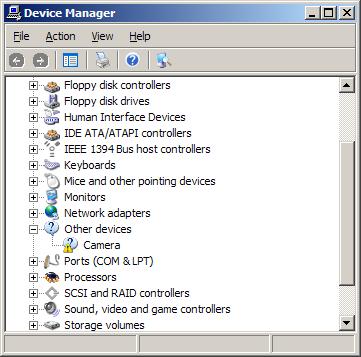1. Win32/Ramnit.H
2. a variant of Win32/Wapomi.A ,Wapomi.B,Wapomi.K
3. Win32/Viking-CG
4. Win32/Ramnit G
5. Win32/Renosator
6. Win32/PWSTOOL.RAS.A
7. Win32/Alman.NAB
8. Win32/Kolab-N1(trj)
9. Inf/Autorun-DE(worm)
10. Win32/malware-gen.
Artikel menghapus virus ramnit (Virus Copy of Shortcut (1)(2)(3)(4) Recycler Autorun.inf) ini tanpa install ulang,mengapa tanpa install ulang? Karena ada APLIKASI DATABASE nya. OK, Langsung aja tanpa ba..bi..bu..
Tool yang dibutuhkan:
1. Antivirus PCMAV Express Ramnit Killer
2. Antivirus NOD32 ON-DEMAND MANUAL SCANER PORTABLE
3. Antivirus SMADAV REV 9.1.1 / 9 Oktober 2012 sudah keluar versi terbarunya silahkan download di website resminya
4. Unlocker 1.9.1 Freeware
5. Avast free versi 7 sudah keluar versi terbarunya silahkan download di website resminya (antivirus ini sebagai penangkalnya, salute buat avast walaupun belum update sudah mampu ngeblok autorun.inf nya ramnit)
Berikut langkah langkah pembasmian virus ramnit alias Virus Copy of Shortcut (1)(2)(3)(4) Recycler Autorun.inf:
1. Download semua tools (ada di menu download kecuali avast) ke dalam CD Kosong gunakan warnet atau komputer temen yang bersih dari virus
2. Siap beraksi are you ready..??ready.........hehehehehe sabar sabar..
3. Putuskan komputer dari koneksi Internet
4. Matikan System Restore komputer. Klik kanan My Computer>Properties>System Restore>Turnoff System Restore on all drives
5. Show Hidden File klik Tools>Folder Options>View>Klik Show Hidden Files and Folder, buang centang Hide extensions..dan Hide Protected..bila ada pertanyaan Yes aja.
7. Tekan CTRL+ALT+DEL pada Menu Processes cari SVCHOST.EXE dengan User Name nya Account Anda kemudian klik End Process, SVCHOST.EXE palsu ini ada dua cek lagi ya..!
8. Lanjut .... ternyata lama juga ya? memang begitu, cape ngadepin virus ramnit tapi kesabaran mampu mengalahkan segalanya kan ga mau install ulang "So tahu hahahaha..."
10. Jalankan Ramnit Killer dari CD Anda sampai selesai ( hanya membersihkan ramnit A), lakukan 2 ataw 3 x scan sampai yakin bersih
11.Jalankan NOD32 ON-DEMAND MANUAL SCANER PORTABLE out of date database biarin aja.
14.Sekarang (install) gunakan Smadav untuk repair Regestry Windows (userinit.exe ini yang dirusak oleh ramnit) klik Fix All
15.Selanjutnya (install) gunakan Unlocker untuk menghapus folder atau file sisa virus yang susah di hapus seperti Recycled atau autorun.inf
caranya mudah install kemudian jalankan Unlocker cari file atau folder yang susah dihapus pada menu option klik Delete
16.Jalankan Ccleaner untuk menghapus file template windows dengan cepat
17.Untuk meyakinkan sisa virus habis, Gunakan Avast Free antivirus register avastnya agar supaya 1 tahun bisa pake. Cari di Google.Atau di Top Link AntiVirus sebelah kanan Menu Web ini.
Uji coba artikel diatas hanya pada Windows Xp dan berhasil, untuk Windows 7 Belum coba. Sekali lagi semoga artikel ini bermanfaat amiin, Saya tulis ulang karena masih banyak virus ramnit (Virus Copy of Shortcut (1)(2)(3)(4) Recycler Autorun.inf), virut, sality yang beredar di komputer" klienku .
Tambahan lagi nih : Untuk mempercepat proses scan setelah step ke 7 boleh install unlocker , terus jalankan program ini cari Folder SYSTEM VOLUME INFORMATION di setiap partisi drive delete folder yang ada didalam folder SYSTEM VOLUME INFORMATION , di folder ini ternyata mendem juga nih virus ramnit dan filenya tidak sedikit ternyata banyak disinilah sebenarnya kehebatan antivirus AVAST bekerja bisa tembus sampai ke SYSTEM VOLUME INFORMATION Windows.